Bitte warten...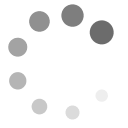
Als Organisator können Sie Anmeldungen bearbeiten.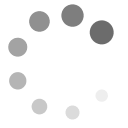
Klicken Sie dazu in der Anmeldeliste auf das Bearbeiten-Icon. Im Dialog haben Sie in den drei Registern diese Möglichkeiten:
Register "Anmeldedaten"
| Feld | Beschreibung |
| [Mitglied] | Falls ein Mitglied oder ein externer Kontakt angemeldet ist: Öffnet die "Mitglied-Details" des angemeldeten Mitglieds |
| [Adressfelder] | Falls ein externer Teilnehmer angemeldet ist: Anrede, Titel, Vorname, Name, Firma, Straße, Ort, Telefonnummer, E-Mail |
| Extrafelder | Hier können Sie Inhalte der Extrafelder (falls vorhanden) anpassen. |
| Begleiter | Hier können Sie Begleiter anpassen. Es wird ggf. eine Differenz-Rechnung erstellt und zugestellt. |
| Anmerkungen | Hier können Sie Anmerkungen an den Veranstalter anpassen |
| Interne Anmerkungen | Interne Anmerkungen des Veranstalters, die der Teilnehmer nicht sieht |
| Bezahlt | Markiert die Anmeldung als Bezahlt. Die Person ist dann auf der Anmeldeliste grün markiert. Der Bezahltstatus wird durch die Zahlungsdienstleister (sofortueberweisung.de, Paypal) nach erfolgreicher Bezahlung automatisch auf grün gesetzt! Wenn in der Kasse der Schatzmeister die zugeordnete Rechnung auf bezahlt setzt, wird ebenfalls dieser Anmeldeeintrag auf bezahlt gesetzt. (nur für Schatzmeister sichtbar - für die Sichtbarkeit dieses Feldes ist das Kasse-Bearbeiten-Recht erforderlich) Das manuelle Setzen des Hakens hier setzt die Rechnung auf den Status "bezahlt" - eine Änderung der Bezahlart o.ä. erfolgt nicht! |
| Neue Anmeldebestätigung senden | Sendet bei Speichern eine neue Anmeldebestätigung |
| Rechnung | Erstellt eine Differenz-Rechnung durch, falls sich ein Änderungsbedarf ergibt (weitere/weniger Begleiter, andere Anmeldeoptionen) mit oder ohne Mail an den Teilnehmer: [ ] Differenzrechnung erstellen und per Mail versenden (falls Änderungsbedarf) [ ] Differenzrechnung erstellen (keine Mail, falls Änderungsbedarf) |
| Kostenfrei anmelden | Anpassung der Einstellung "kostenfrei anmelden" (die per "Person manuell anmelden" erfolgt ist) |
| öffentliche Anmeldeliste | Nur bei aktiviertem Veranstaltungs-Feld "Anmeldungen sichtbar": Ermöglicht die nachträgliche Änderung der Auswahl. |
| Speichert die Eingaben. Ggf. wird eine neue Rechnung erstellt und zugestellt. | |
| Schließt das Fenster ohne die Eingaben zu speichern |
Register "Rechnungs-Info"
| Feld | Beschreibung |
| Bereits erstellte Rechnungen | Hier sehen Sie die Liste der bereits erstellten Rechnungen und deren Bezahltstatus. Solange eine Rechnung nicht bezahlt ist, sehen Sie einen Link um die Rechnung verändern zu können (z.B. die Bezahlart). |
| Falls eine Differenz zwischen den bereits in Rechnung gestellten Betrag und der aktuell gültige Betrag festgestellt wird, können Sie über diesen Button eine Differenz-Rechnung ausstellen und zusenden lassen | |
| Bezahldetails | Hier können Sie die Bezahldetails bearbeiten, wie Sie in der Anmeldung angegeben wurden |
Register "Mehr"
| Feld | Beschreibung | ||||
| Sendet erneut die Mail mit der Anmeldebestätigung (z.B. auf direkte Anfrage des Empfängers) | |||||
| falls eine Eintrittskarte für diese Veranstaltung definiert: Öffnet die Eintrittskarte | |||||
| Öffnet die Seite wie Sie z.B. durch den QR-Code am Namensschild angezeigt wird | |||||
| Bei einer Anmeldung als externer Teilnehmer: Ermöglicht es, einen "Externen Teilnehmer" einem Mitglied/Ext.Kontakt zuzuordnen bzw. zu erstellen | |||||
| anderes Mitglied zuordnen: Ermöglicht es, ein anderes Mitglied auszuwählen und der Anmeldung zuzuordnen. andere Veranstaltung zuordnen: Ermöglicht es, eine andere Veranstaltung auszuwählen und der Anmeldung zuzuordnen (optional per Checkbox alle Serientermine umbuchen).Nachfolgende Anmeldedaten entfernen nur falls individuelle Anmeldedaten vorhanden sind (z.B. durch eine externe Anmeldung) Anmeldedaten aus der externen Anmeldung entfernen, es gelten nur die Daten aus dem zugeordneten Nutzerprofil. |